Hur man skickar HD-bilder över WhatsApp
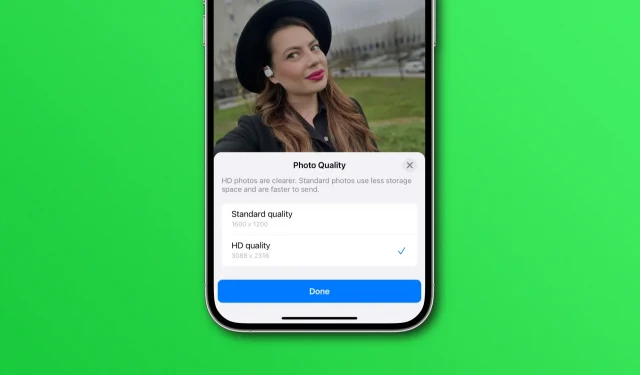
Som standard skickar WhatsApp bilder i standardkvalitet. Du kan dock ladda upp en bild av högre kvalitet genom att kontrollera HD-inställningen, så visar vi dig hur.
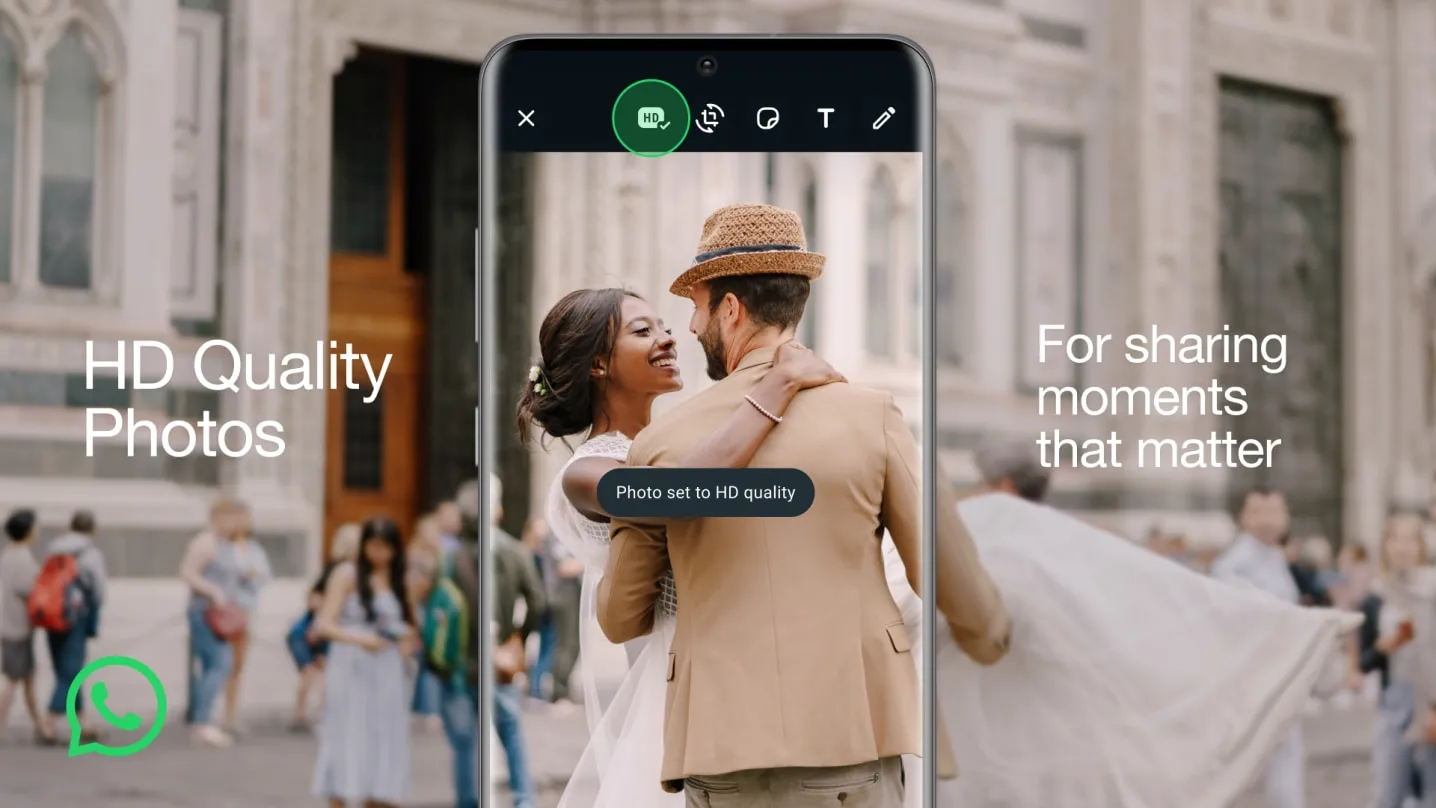
Använd HD-alternativet när det är viktigt | Bild: WhatsApp
WhatsApp skickar alltid bilder i standardkvalitet, applicerar kraftig komprimering, vilket drastiskt minskar upplösningen. Ett nytt HD-alternativ fixar det.
Komprimering gäller fortfarande, men nu kan du skicka dessa 12-megapixel-bilder på iPhone i originalupplösningen. ”Foton i HD-kvalitet är tydligare än foton av standardkvalitet”, säger WhatsApp , ”men använder mer data och tar längre tid att skicka.”
HD-alternativet är inte tillgängligt när du skickar videor eller delar bilder i WhatsApp-statusuppdateringar. Följ med vår handledning för att lära dig hur du skickar HD-bilder på WhatsApp istället för den vanliga standardkvaliteten.
Hur man skickar HD-bilder via WhatsApp
Alternativet HD-fotokvalitet visas automatiskt när du väljer en bild i en större upplösning med WhatsApps medieväljare.
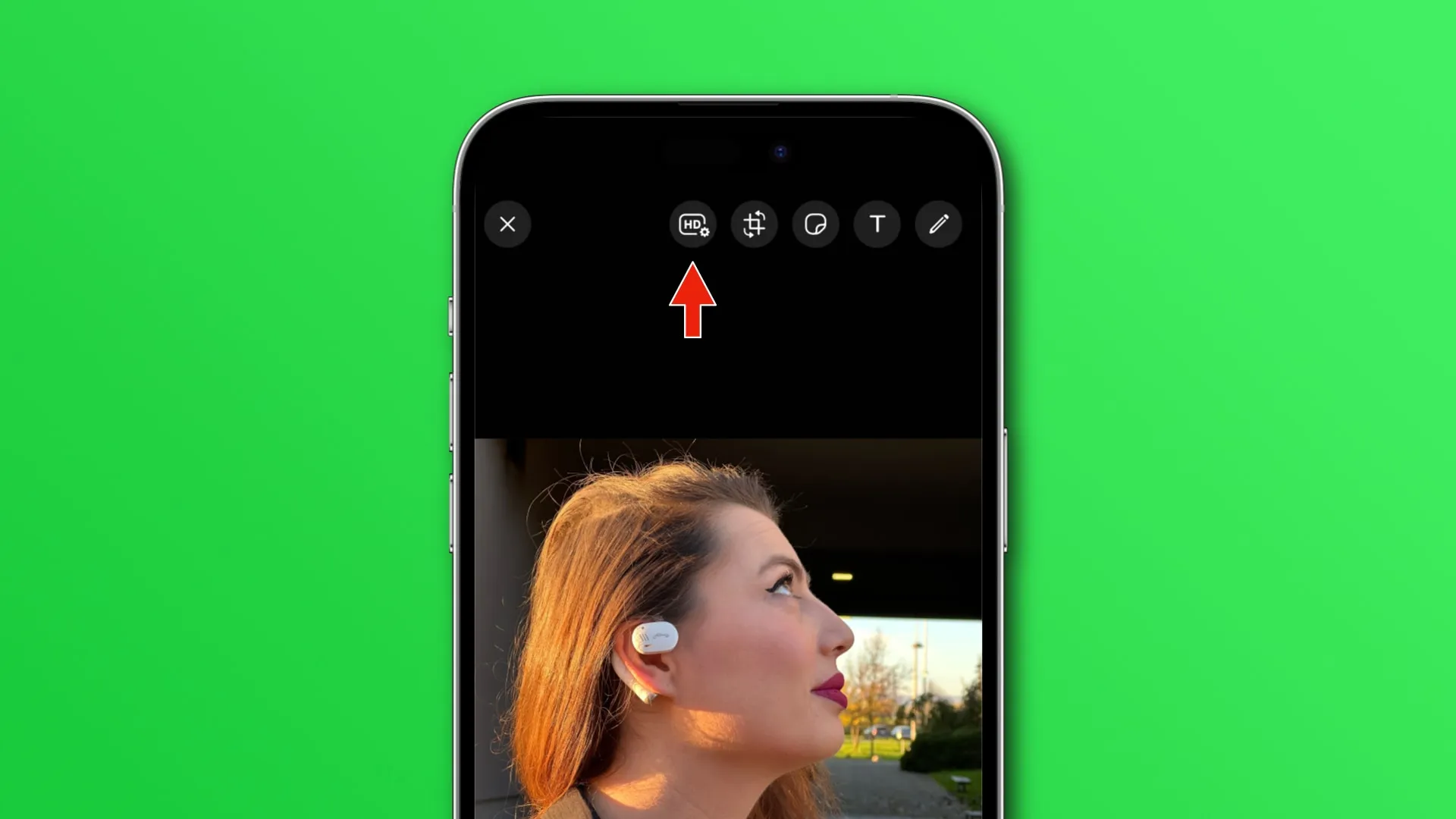
Det här är ikonen du letar efter | Bild: Christian Zibreg/iDB
- Öppna en befintlig WhatsApp-konversation eller starta en ny chatt.
- Tryck på +-ikonen (plus) bredvid textfältet och välj sedan Foto- och videobibliotek .
- Välj ett högupplöst foto från ditt bibliotek.
- Tryck på HD- ikonen nära toppen, välj HD-kvalitet och tryck på Klar .
Om du inte ser HD-ikonen är bilden mindre i storlek. Som en tumregel gäller att alla foton som tas med din iPhones främre eller bakre kameror kvalificeras som HD-kvalitet. Mottagaren kommer att se en HD-etikett som indikerar att fotot skickades med den här funktionen.
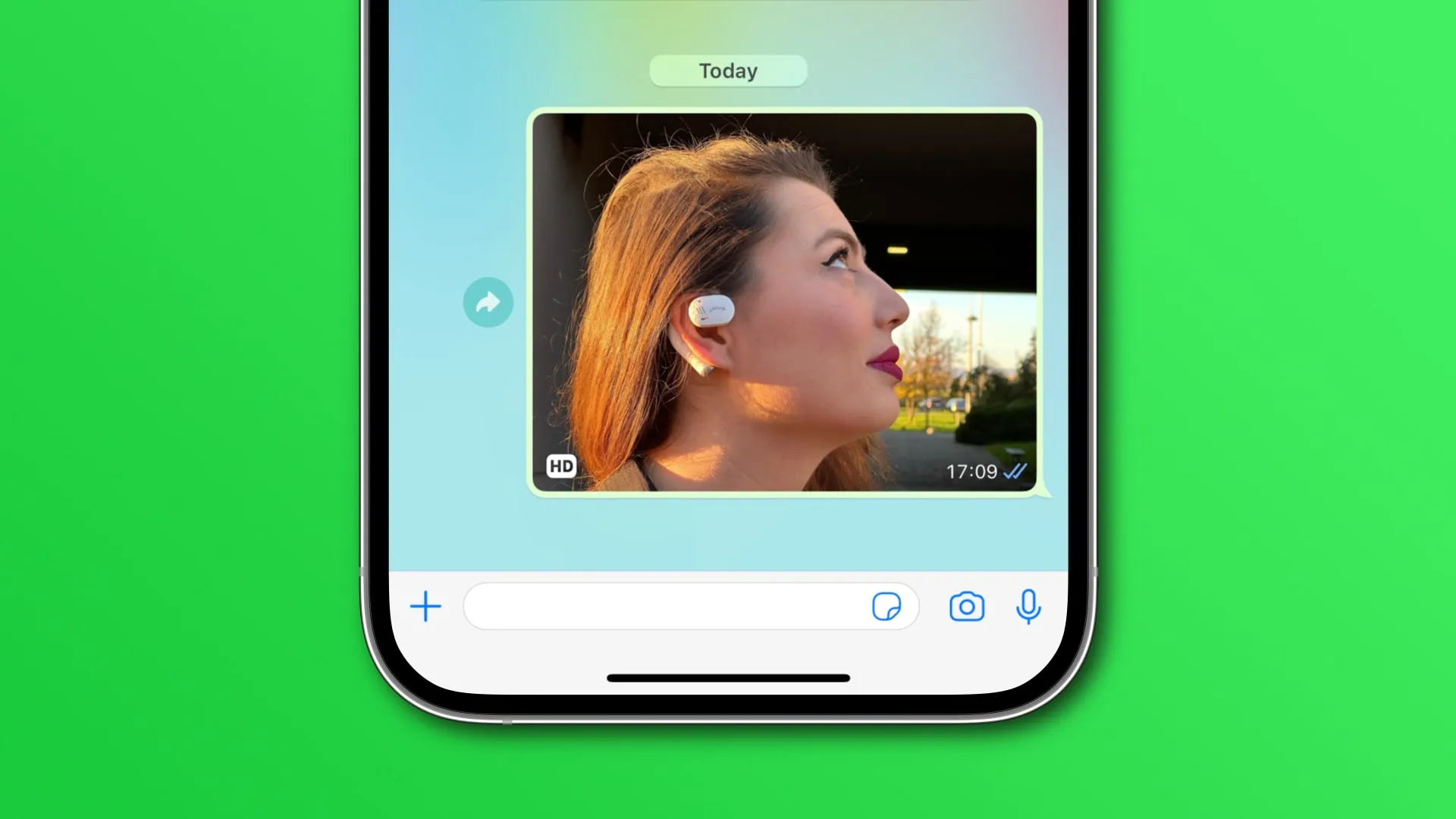
Det är så de vet att bilden är HD | Bild: Christian Zibreg/iDB
Du måste aktivera HD-alternativet när du skickar en bild med högre upplösning, eftersom WhatsApp har tagit bort sina globala mediekvalitetsalternativ.
Alla bilder är skyddade via WhatsApps end-to-end-kryptering.
Standard kontra HD-kvalitet: Vad är skillnaden?
Så här beskriver WhatsApp dessa två kvalitetsinställningar:
- Standardkvalitet: Foton i standardkvalitet använder mindre data och skickas snabbare än foton i HD-kvalitet.
- HD-kvalitet: Foton i HD-kvalitet är tydligare än foton av standardkvalitet, men använder mer data och tar längre tid att skicka.
Jag gjorde några tester för att avgöra vad dessa inställningar betyder angående upplösning och filstorlek. Till att börja med minskar standardinställningen bilder till 960×1280 eller 1600×1200 pixlar – du får små filstorlekar och snabba uppladdningar på bekostnad av kvaliteten.
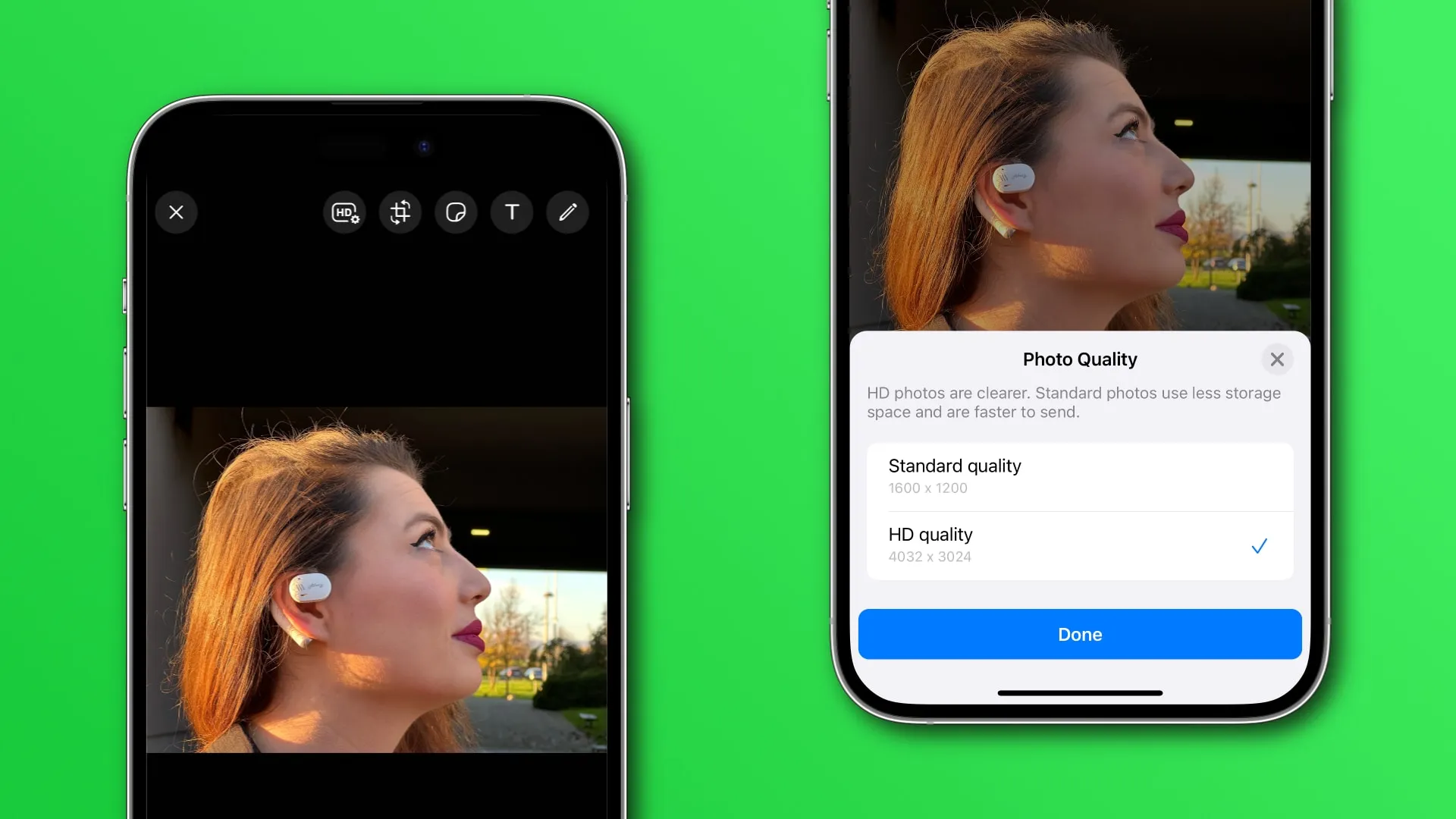
12 MP iPhone-bilder är inte nedskalade | Bild: Christian Zibreg/iDB
Med HD-alternativet valt kommer dock de 12-megapixelbilder du tog med din iPhone att skickas i sin ursprungliga upplösning på 4032×3024 pixlar.
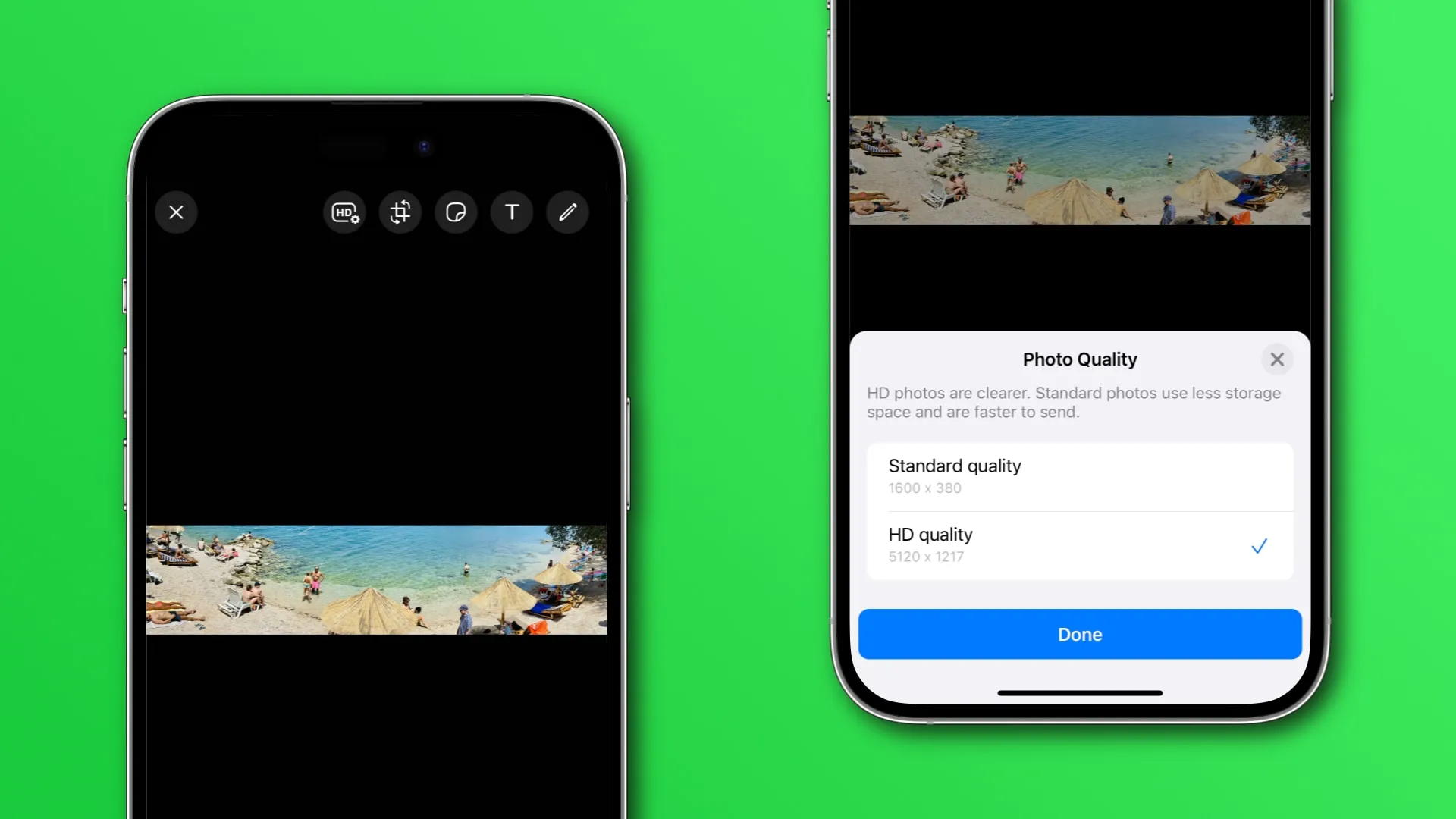
Skicka en panoramabild med HD-alternativet | Bild: Christian Zibreg/iDB
När det gäller 48-megapixel 6048×8064-foton tagna i Apple ProRAW-format, nedskalar HD-alternativet dem till 19-megapixelvarianter med 3840×5120 pixlar. Jag skickade sedan mig själv en 63-megapixel 16346×3886 panoramabild tagen med min iPhone, och WhatsApp ändrade storleken proportionellt ner till 5120 pixlar bred.
Nyfiken på tröskeln som utlöser nedskalning gjorde jag en 6048×6048 bild, la till den i mitt fotobibliotek och skickade den med HD-alternativet. Resultatet? WhatsApp minskade bilden till 5120×5120 pixlar, vilket verkar vara den maximala upplösningen som stöds för högkvalitativt alternativ.
Med andra ord tillämpar WhatsApp fortfarande komprimering även när du skickar en bild med HD-alternativet för att spara bandbredd så mycket som möjligt och hålla nere filstorleken. Tack och lov ändrar appen bilder proportionellt utan att ändra deras bildförhållande.
Vad du behöver för att ladda upp HD-bilder via WhatsApp
Metas vd Mark Zuckerberg tillkännagav det högkvalitativa fotoalternativet på sin Instagram-kanal och via ett Facebook-inlägg den 17 augusti 2023.
HD-foton stöds på WhatsApp för iOS, Android, Desktop och Web. På iPhone kräver HD-alternativet WhatsApp v23.16.0 eller senare. Istället för att vänta på automatiska uppdateringar, vilket kan ta veckor, uppdatera din installerade kopia av WhatsApp manuellt genom att trycka på knappen Uppdatera på dess App Store-sida.
Du kan se WhatsApps version på din iPhone genom att välja fliken Inställningar och välja Hjälp . Versionsnumret skrivs ut överst på denna skärm.
Funktionen kan ta några veckor att rulla ut till alla användare och plattformar, så kom tillbaka senare om du inte redan har den. Företaget bekräftade för TechCrunch att det har arbetat med att låta användare skicka HD-videor snart.
Använd HD-alternativet sparsamt
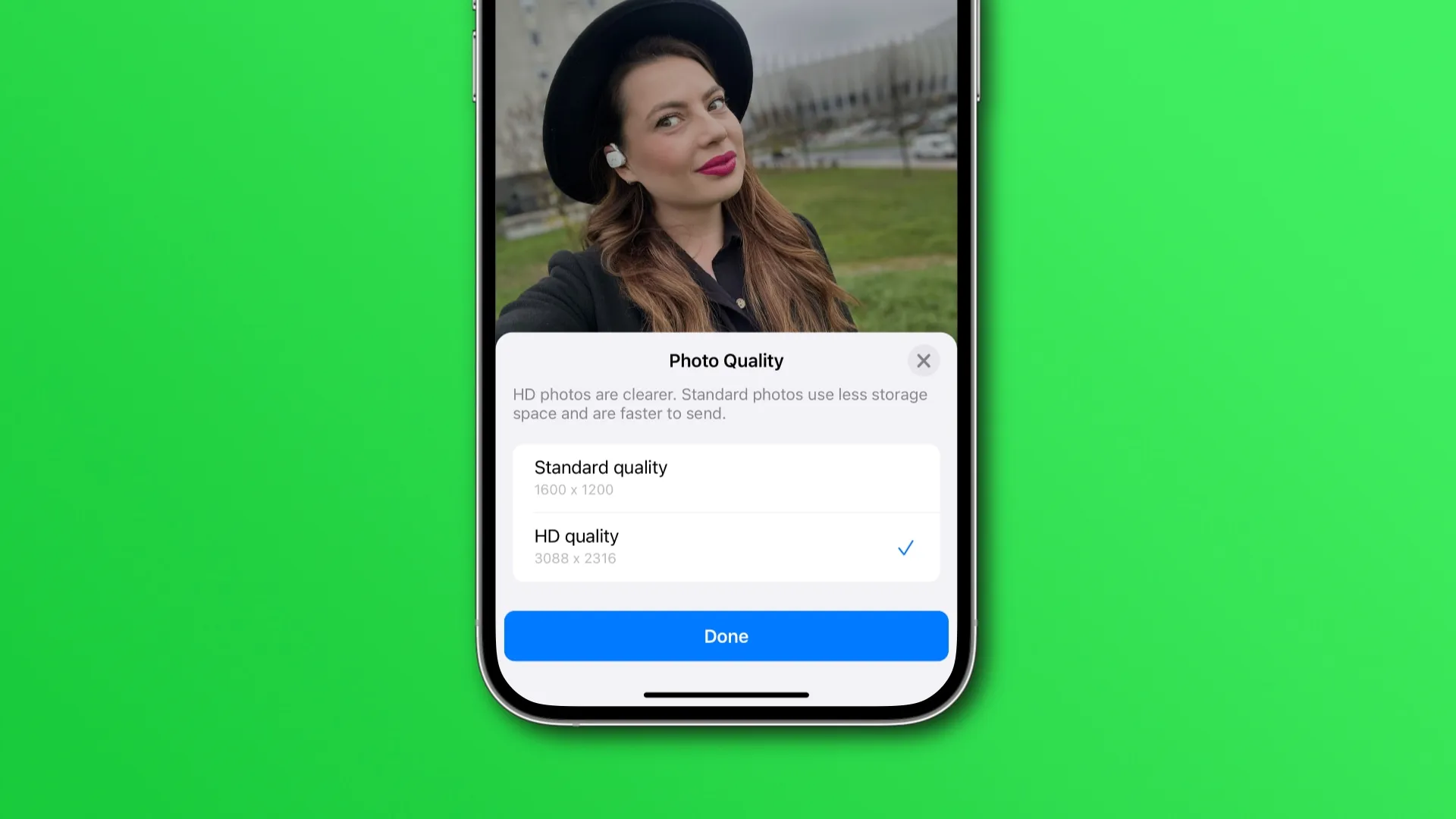
Serien drar också nytta av HD-alternativet | Bild: Christian Zibreg/iDB
Du bör bara använda HD-alternativet när det är lämpligt. Om du skickar ett meme eller en liknande bild av låg kvalitet, använd alternativet Standard. Du bör respektera mottagarens bandbredd eftersom bilder av högre kvalitet kräver mer mobildata.
Tack och lov kommer WhatsApp att skicka en HD-bild i standardkvalitet om den upptäcker att mottagaren har låg bandbredd. I så fall kan mottagaren bestämma per bild om han vill behålla standardversionen eller uppgradera den till HD.
Och för de tillfällen då du behöver skicka bilder tagna med mer än 12 megapixlar kan du arkivera dem och skicka som en ZIP-fil .
Detta kommer att bevara originalformatet och upplösningen för bilderna inom. För de flesta är det dock viktigt att de kan välja mellan standard- och HD-kvalitet när de delar bilder med vänner och familj via WhatsApp.
Lämna ett svar